1、点击开始菜单,点击下方齿轮状的设置。
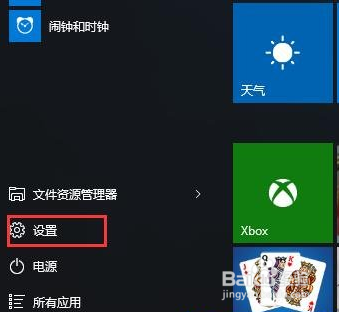
2、在设置栏目框中找到系统并点击进入
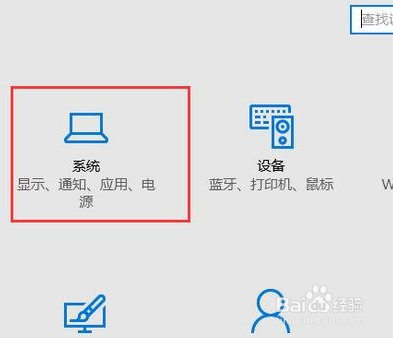
3、在系统设置中,找到存储,右击单击C盘。
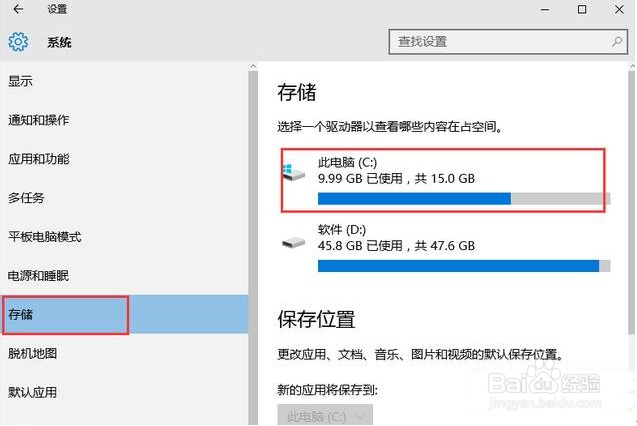
4、进入此电脑C之后,找到临时文件。
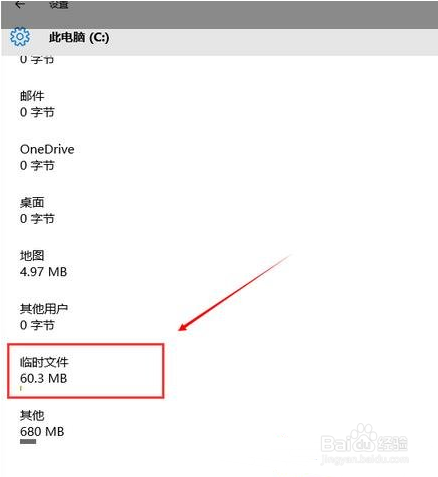
5、点击进入临时文件,选择删除临时文件和更新缓存。
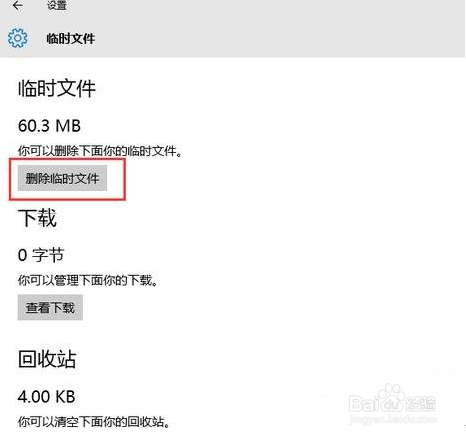
6、以上是Win10系统升级后C盘空间清理缓存的办法,大家可以选择在系统之后直接进行C盘空间的清理,保证电脑运行的正常。
时间:2024-10-12 10:23:49
1、点击开始菜单,点击下方齿轮状的设置。
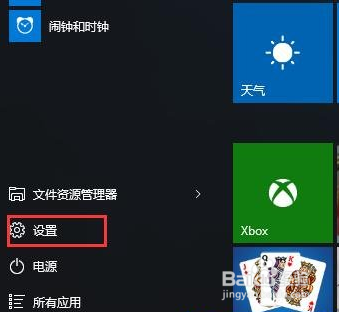
2、在设置栏目框中找到系统并点击进入
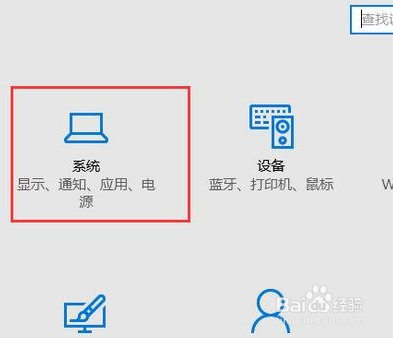
3、在系统设置中,找到存储,右击单击C盘。
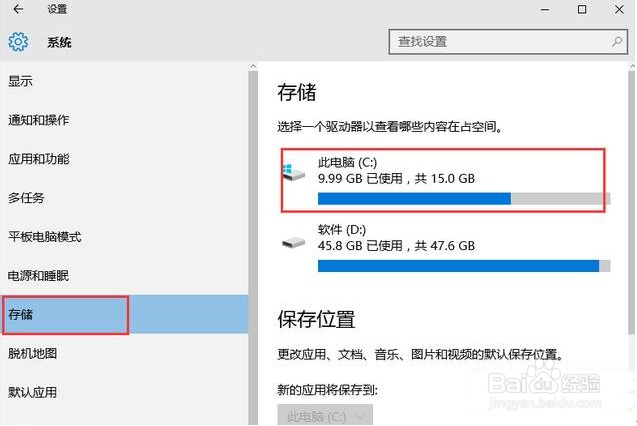
4、进入此电脑C之后,找到临时文件。
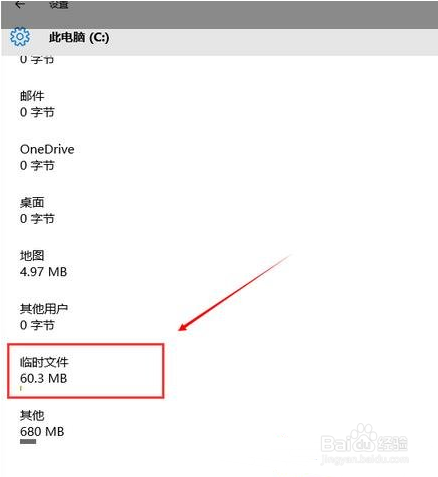
5、点击进入临时文件,选择删除临时文件和更新缓存。
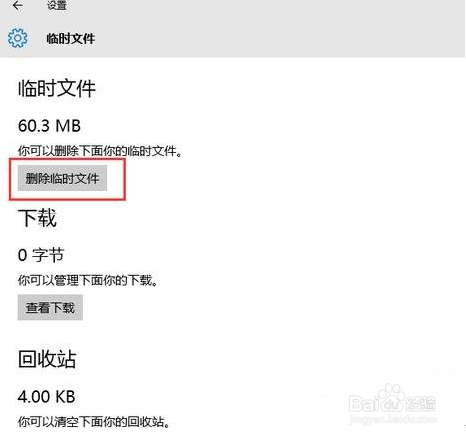
6、以上是Win10系统升级后C盘空间清理缓存的办法,大家可以选择在系统之后直接进行C盘空间的清理,保证电脑运行的正常。
